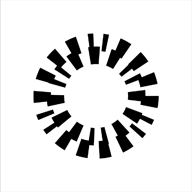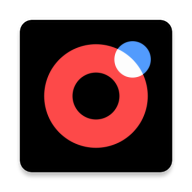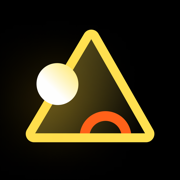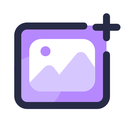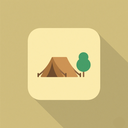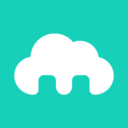mcpro24fps是一款非常專業的相機工具應用軟件。這款軟件的功能非常的全麵,能夠進行對焦、補光等功能的設置,還可以控製景深以及變焦內置的顏色風格,在拍攝的過程中可以設置LOGO模式,能夠兼容很多的手機,讓這部手機變成一款專業的相機。
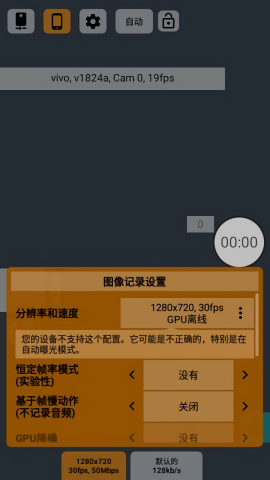
mcpro24fps官方正版使用教程
本次教程旨在用最少時間給你的視頻拍攝質量帶來最大提升,所以限於篇幅和閱讀時長,本次教程不涉及深入設置。
1、首先,打開mcpro24fps軟件,界麵應該是這樣的

本次我們講解的是紅框部分的內容,也就是這款軟件主要核心功能;
2、我們來看一號紅框,按照從上到下,從左到右的順序,功能分別是電池剩餘電量,手機剩餘存儲空間,全局預設,當前使用鏡頭,屏幕方向,手電筒。
我簡單說一下全局預設,當前使用鏡頭和屏幕方向。
全局預設功能需要你在主界麵(上張圖)設置好參數之後在全局預設界麵點擊加號進行保存,使用時直接點擊之前保存的預設便可使用預設參數進行拍攝。
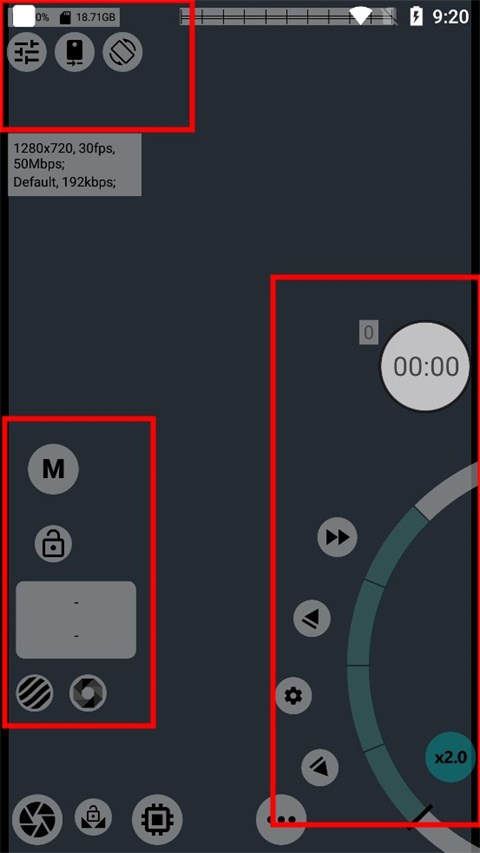
3、當前使用鏡頭就是選擇拍攝時使用的鏡頭,一般選擇手機主鏡頭進行拍攝,因為主鏡頭的光學素質最好,主鏡頭焦段一般為22-24mm,軟件也會對鏡頭位置進行標注,方便用戶進行選擇,下圖為編者手機鏡頭。
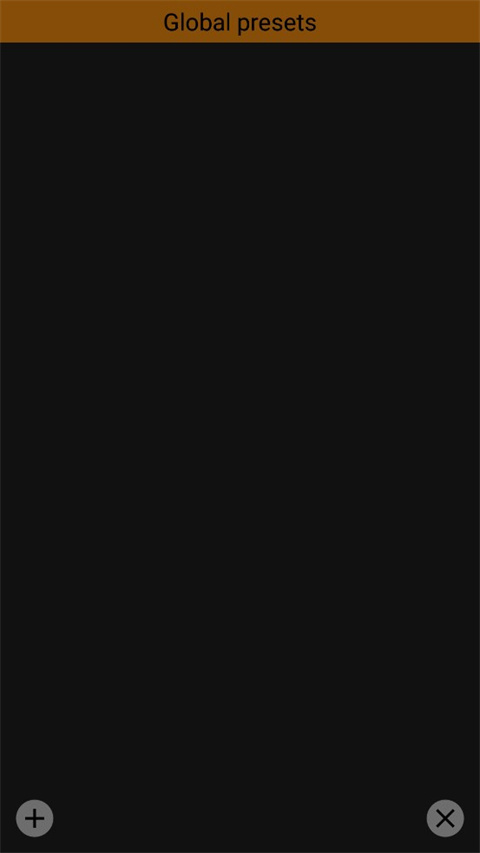
4、屏幕方向編者建議使用固定的橫屏方向,橫屏有兩種,固定橫屏和重力感應橫屏,重力感應橫屏會隨重力感應變化,操作時容易改變視頻方向,增加後期處理的麻煩,下圖左邊為重力感應橫屏,右邊為固定橫屏。

5、然後我們就來到了二號紅框,這裏主要是調節感光度,快門速度和曝光補償,原始界麵為左圖,點擊M變為右圖。
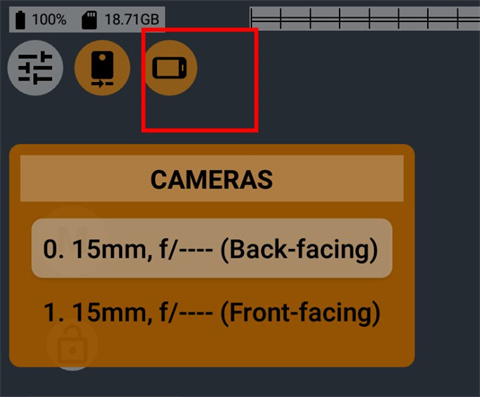
6、左圖為自動模式,這時我們無需對畫麵進行曝光調節,如果軟件測光不準時,我們可以點擊加減號進行曝光補償對畫麵曝光進行調節。鎖頭是曝光鎖定,進行曝光鎖定後,無論我們怎樣進行移動鏡頭,畫麵都會以鎖定時畫麵進行曝光。
右圖為手動模式,這時我們可以對畫麵曝光進行手動調節,圓環是iso調節波輪,我們可以使用波輪對iso進行精準調節,而快門速度我們可以在圖中1/1440位置進行調節,快門速度調節不能使用波輪,隻能點擊調節,這樣設計是因為快門速度調節優先級高於iso,當畫麵亮度過低時,長時間的快門速度可以獲得比高iso更純淨的畫麵 。高iso是使用電流刺激傳感器來獲得更高亮度的畫麵,就相當於老板讓你高強度連夜加班,雖然任務會完成,但是難免會因為過度勞累而出現一些小的失誤。長時間的快門速度是給與傳感器更加充足的曝光時間,不使用電流進行刺激來獲得更高亮度的畫麵,相當於慢工出細活,給與員工充足的工作時間和休息,讓任務更加完美地完成。
當我們在黑暗環境拉高iso時,畫麵會出現許多紅綠噪點,這使得畫麵模糊不可用,這是因為我們使用太短的曝光時間而一味使用電流刺激相機傳感器造成畫麵模糊不清。這時我們要先用最長時間的快門速度,拍攝30幀視頻的最高快門速度為1/30秒,60幀視頻為1/60秒,以此類推,然後我們再調節iso感光度,這時我們就能獲得一個亮度適中,純淨無噪點的畫麵,如果調節之後畫麵亮度和畫麵純淨度隻能選其一,說明這時環境亮度已經太低,已經不是這個小手機傳感器們能應付得過來的,還是加盞燈吧。
接著就是第三個紅框,整個軟件最核心部分,從左到右依次是視頻文件,軟件設置,拍攝設置,視頻設置,錄音設置。
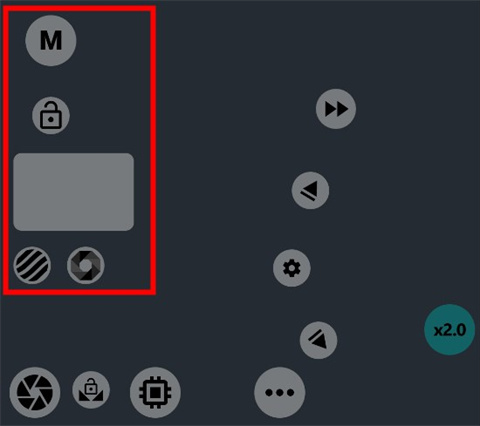
7、視頻文件沒啥好說的,點開就是我們拍攝的視頻,我們先來看軟件設置。

8、打開軟件設置,我們先能看到取景器設置,取景器就是我們當前看到的畫麵,我們要調節的是分辨率限製,這裏我建議使用屏幕分辨率即可,一般為1080p或1440p。預覽時就是我們還沒開始拍攝的時候;錄製時就是我們開始拍攝的時候,我建議拍攝時降低一些預覽分辨率,讓手機發熱輕一點。當然,使用這款軟件需要調用大量軟件性能,所以手機發熱是在所難免的,所以各位同學在使用時發現手機發熱時不要驚慌,發熱是正常現象。

9、下滑找到信息顯示設置,我們在取景器上看到的各種參數就是在這裏設置的,我們可以根據需要自行添加相應圖標。
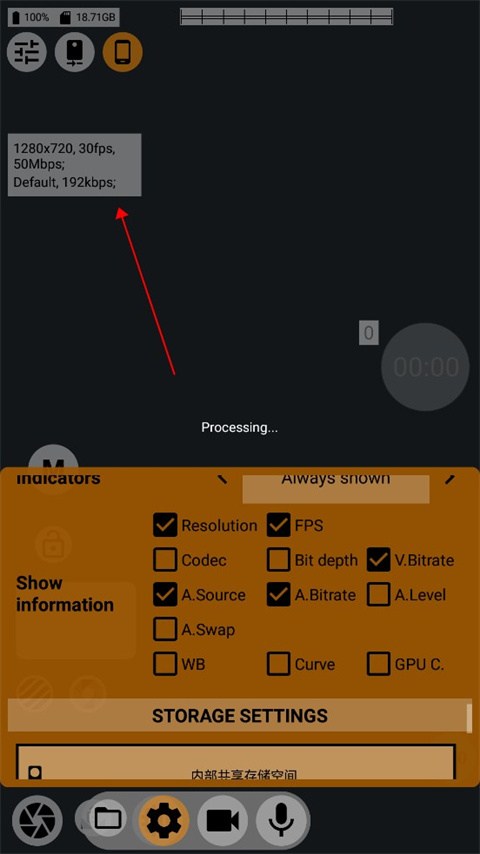
10、剩下還要提一嘴的就是視頻分割和屏幕亮度,我目前是使用無限製視頻分割和總是最高屏幕亮度。視頻分割是在視頻達到一定大小後自動將已拍攝視頻打包為一個視頻文件,無限製就是將在錄製結束後將整個視頻打包為一個視頻文件。無限製有好有壞,好處是大文件不用麻煩二次拚接,壞處是如果遇見突發情況,手機沒電或者是手機過熱係統強製退出軟件等情況,視頻文件有丟失的風險。分割的好處是手機會隔一段時間自動保存,防止文件丟失,大家可以根據自己的需要自行設置。
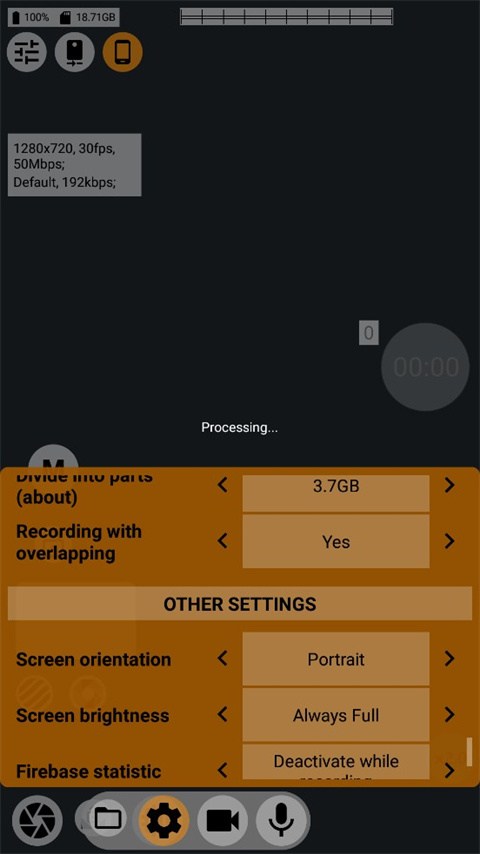
11、視頻設置方麵,首先設置的就是視頻分辨率了。這裏有兩種設置,一種是使用GPU,一種是不使用GPU。使用GPU可以對視頻畫麵進行風格化調整(本期不做介紹),不使用就不能調整,但是我們一般是使用不到的,並且許多中低端手機芯片閹割了部分GPU功能,使得某些手機原生就不能使用GPU進行高分辨率或者高幀率的視頻拍攝。這個時候就體現出這款軟件的強大之處了,軟件可以繞過GPU進行畫麵輸出,開放了高分辨率高幀率的視頻拍攝選項,如果我們在“使用GPU”選項中沒有看到60FPS內的3840*2160的4K60幀選項,我們就可以選擇“禁用GPU”選項中看看,相信一定能給你帶來驚喜。
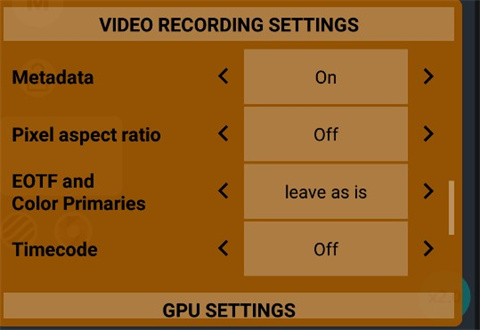
12、向下滑動,我們來到了編碼器設置,我們需要改動的是碼率和碼率模式,也就是圖中俄文和俄文下麵。碼率是導致我們畫麵分辨率高但是不清晰的最關鍵因素之一,手機廠商為了內存考慮會對手機視頻碼率進行限製,但是在這款軟件,我們可以對當前碼率進項自我調節,我個人推薦1080p60fps視頻碼率75左右,4K碼率在200左右即可。碼率模式我們選擇可變,因為不是所有畫麵信息都是可用的,許多重複畫麵在進行存儲時會被自動填充以達到減少占用存儲空間的目的,所以為了提高存儲利用效率,減少垃圾畫麵,我們選擇可變碼率模式。
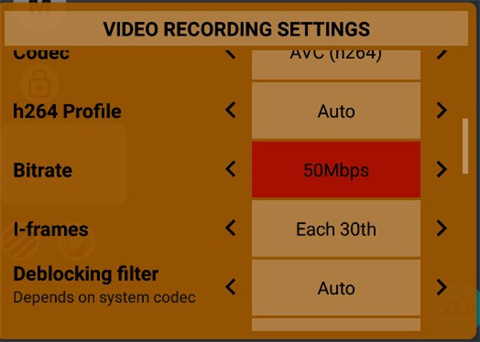
13、向下滑,我們來到了視頻設置的末尾。
降噪一定關掉,我們用這款軟件就是為了獲得更好的畫麵和更高的自由度,而不是讓機器自主“想當然”地去進行“優化”。
暗角是因為鏡頭與傳感器形狀不一導致的,鏡頭是原型,傳感器是長方形,所以傳感器邊角曝光很容易不足,所以暗角補償我們選擇最好。
防抖模式我們盡量選擇光學+數字,沒有光學防抖的話選擇數字即可。
防閃爍自動即可,我們國家燈泡閃爍頻率為50Hz,這是由發電廠的電機轉速導致的,國外為60Hz,標準不同,選擇自動即可。
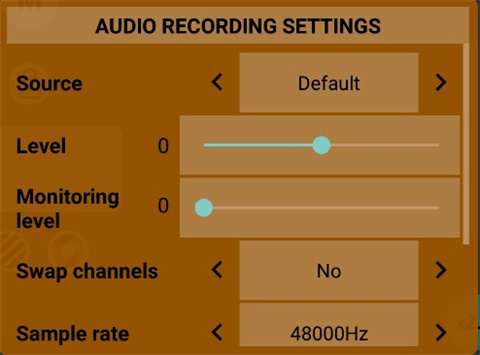
14、錄音設置我們基本無需改動,如有不同參照設置即可,如果對音質有要求我們可以適當提高碼率。
最後就來到了我們的第四個紅框,對焦部分。
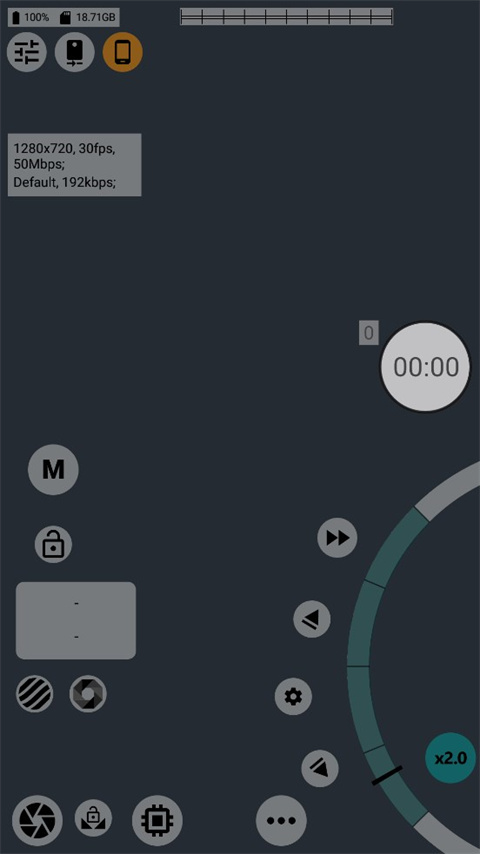
15、從左到右依次是:自動對焦,點擊對焦,手動對焦和變焦。
前兩個我相信大家都會,所以無需多言。
點擊手動對焦按鈕後,屏幕上會出現一個對焦波輪,我們可以通過波輪對當前焦點進行調節,然後我們看到左邊四個按鈕,從上到下依次是放大並使焦點後移,焦點後移,第一個按鈕的速度設置和畫麵風格,焦點前移。我們可以通過這四個按鈕拍攝出很多有意思的視頻。
變焦按鈕左邊也有四個按鈕,功能大致相同,但是我在使用時發現手動對焦和變焦最上麵一個按鈕有時會有bug,不過這個功能一般不用,變焦最上一個按鈕應該是自動放大並對焦,但是需要自動對焦配合使用(也就是A鍵)。
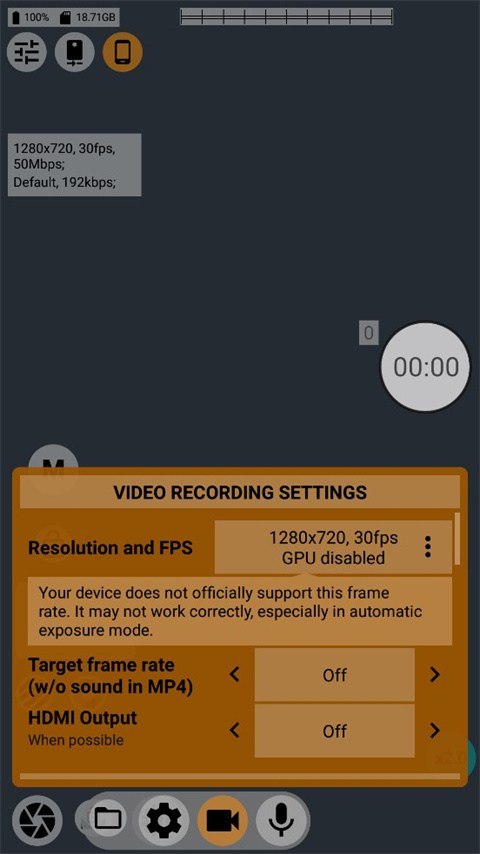
好了,以上就是mcpro24fps的使用教程了,軟件隻是開放了硬件接口的可調節選項,因此本軟件在不同的手機上的功能也是不同的,這就需要大家自行摸索了。
《mcpro24fps》軟件特色:
1.幫助用戶記錄很多的精彩瞬間,可以在這裏使用大量的拍攝工具進行拍攝。
2.完全能夠滿足用戶的所有需求,不管是進行相片拍攝還是視頻的記錄。
3.將為用戶達到最佳的拍攝效果,所有的相機硬件優勢都可以在這裏盡情的發揮。

《mcpro24fps》軟件亮點:
1.完全能夠達到自己所需要的圖片效果,按照自己的拍攝使用需求,對圖像參數進行不同的設定。
2.可以讓用戶們的拍攝效果變得更加豐富,實現了非常專業化的拍攝服務。
3.擁有自定義的拍攝設置供大家使用,也能夠適用於各個手機設備。
4.實現用戶拍攝的目的,可以使用相關拍攝處理功能,讓照片變得更加出色。
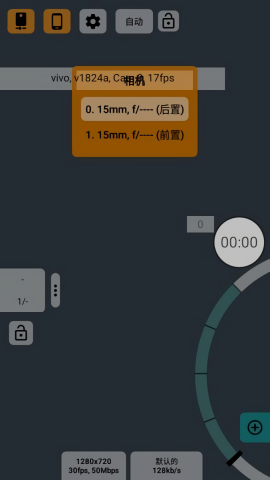
《mcpro24fps》小編點評:
mcpro24fps這款軟件將為用戶提供更加專業的拍攝界麵,所有的拍攝效果都非常的個性化,也能夠對拍攝進行很好的設置,完全滿足對拍攝感興趣的用戶所有的需求。